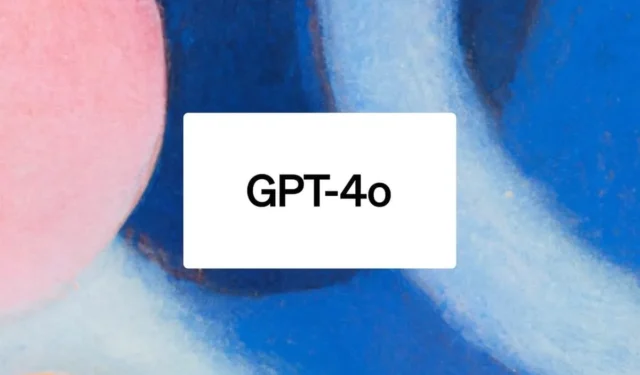
그렇다면 OpenAI의 최신 게임 체인저인 GPT-4o에 대해 들어본 적이 있고, 직접 사용해 보고 싶은 마음이 드시나요? 글쎄요? 지금 바로 LibreChat을 사용하여 텍스트 기반의 놀라운 기능을 완전히 맛보실 수 있습니다. 제가 직접 안내해 드리겠습니다.
필요한 것. 핵심적인 내용을 다루기 전에 컴퓨터에 다음 소프트웨어가 설치되어 있는지 확인하세요.
- 힘내: 힘내 다운로드
- Docker: Docker 다운로드 안내된 설정을 따른 다음
docker --version터미널에서 실행하여 올바르게 수행했는지 다시 확인하세요.
Librechat에서 GPT-4o 설정 및 구성
- 먼저 LibreChat 코드를 가져와야 합니다. 터미널을 열고 다음 명령을 실행하세요.
git clone https://github.com/danny-avila/LibreChat.git
- 이제 코드가 있으므로 다음을 입력하여 LibreChat 디렉터리로 이동합니다.
cd LibreChat
- 다음으로 구성 파일을 생성해야 합니다. 예제 파일을 복사하려면 다음 명령을 사용하십시오.
cp. env.example. env
- 일을 시작할 시간입니다! Docker Compose를 사용하여 다음을 실행하여 LibreChat을 시작합니다.
docker compose up -d
- 모든 것이 실행되면 이제 LibreChat에 액세스할 수 있습니다. 웹 브라우저를 열고 다음으로 이동하십시오.
http://localhost:3080/
LibreChat에서 GPT-4o 모델 설정 및 사용
이제 LibreChat을 실행했으므로 사용을 시작하는 데 도움이 되는 빠른 가이드가 여기에 있습니다.
- 웹 브라우저를 열고 다음으로 이동합니다
http://localhost:3080/. 자격 증명을 사용하여 로그인하라는 메시지가 표시됩니다. 방금 설치했으므로 회원가입을 한 후 로그인을 하세요. - LibreChat에 로그인한 후 상단 도구 모음에서 OpenAI 드롭다운 버튼을 클릭하세요.

- 드롭다운 메뉴에서 OpenAI 위로 마우스를 가져간 후 “API 키 설정” 텍스트 옆에 있는 기어 아이콘을 클릭하세요.

- platform.openai.com/api-keys에서 OpenAI API 키를 받아 빈 키 상자에 붙여넣고 “제출” 버튼을 누르세요.

- 그런 다음 모델 선택기 드롭다운 메뉴를 클릭하고
gpt-4o사용 가능한 OpenAI 모델 목록에서 선택합니다.

- 채팅 창에 질문이나 요청 사항을 입력하세요. 예를 들어, “오늘 날씨는 어때요?”라고 물거나 “농담 하나 들려주세요”라고 요청할 수 있습니다. Enter 키를 누르고 GPT-4o가 마법을 부리는 모습을 지켜보세요!
LibreChat에는 살펴볼 만한 몇 가지 기능이 있습니다:
- 대화 기록: 과거 대화를 확인하여 흥미로운 토론이나 데이터를 다시 살펴보세요.
- 기본 설정: 테마, 언어 등 설정에서 채팅 환경을 맞춤설정하세요.
- 도움말 섹션: LibreChat 사용에 대해 막히거나 질문이 있는 경우 도움말 섹션이 도움이 됩니다!
거기 있어요! 컴퓨터에서 직접 실행되는 LibreChat을 통한 GPT-4o.



답글 남기기